Über die virtuelle Tastatur auf dem Display können Sie die meisten Zeichen eingeben und so Ihren Zielort suchen. Siehe hierzu den Abschnitt „Tastatur auf dem Center Display verwenden“.

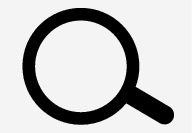 .
.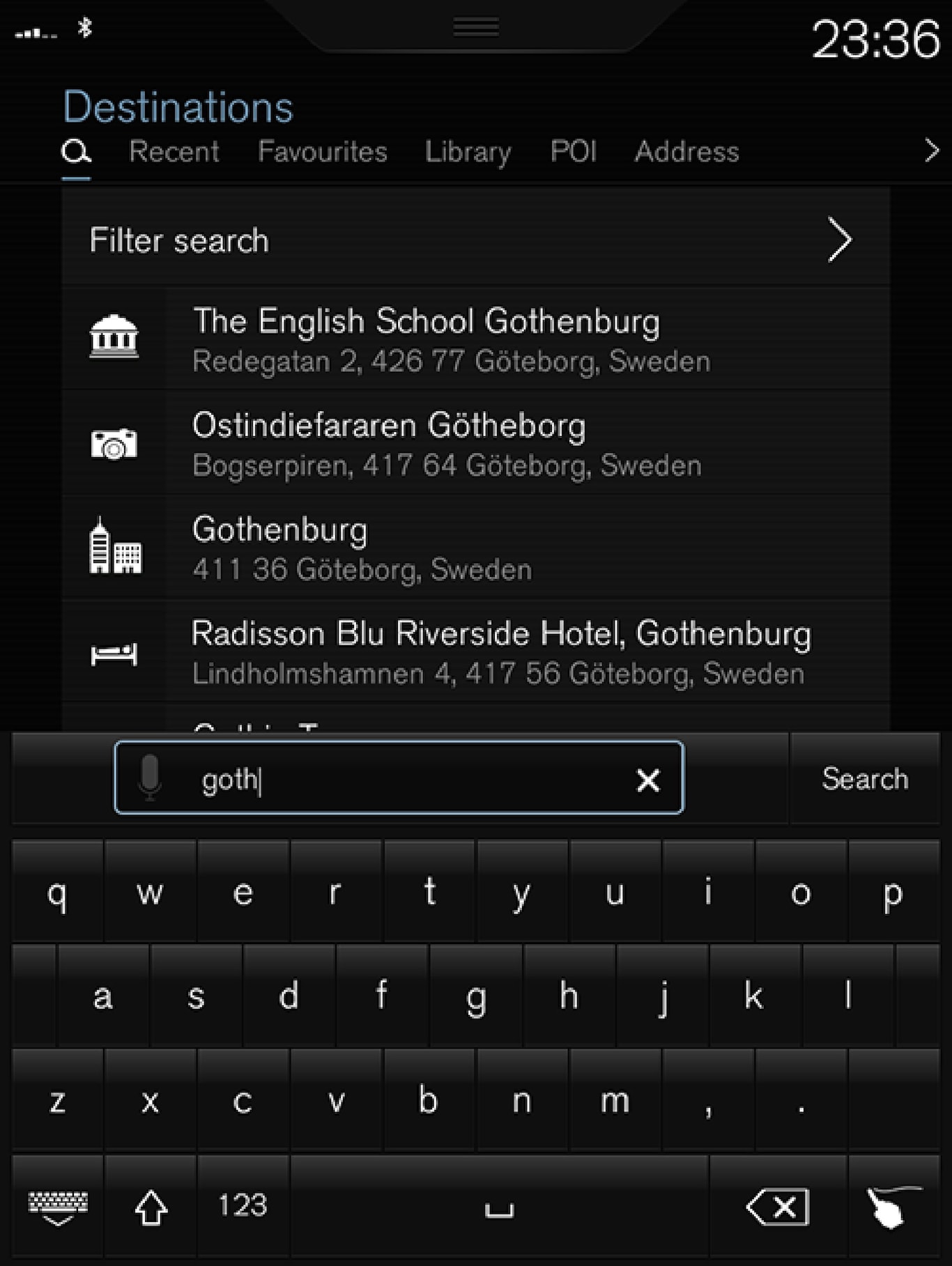
Wenn die Suche zum gewünschten Ergebnis führt: Tippen Sie auf ein Suchergebnis, um die zugehörige Info-Karte anzuzeigen und das Suchergebnis zu verwenden.
Wenn die Suche zu viele Ergebnisse hat: Tippen Sie auf Suche filtern, wählen Sie den Suchbereich aus und geben Sie danach die weitere Verwendung des Suchergebnisses an:
- Im Umkreis d. Fahrzeugs
- Im Umkreis des Zielortes
- Entlang der Route
- Im Umkr.eis Kartenpunkt
Koordinaten
Ein Zielort kann auch über die Kartenkoordinaten eingegeben werden.
- Geben Sie z. B. „N 58,1234 E 12,5678“ ein und tippen Sie auf Suchen.
| N 58,1234 E 12,5678 (mit Leerzeichen) |
| N58,1234 E12,5678 (ohne Leerzeichen) |
| 58,1234N 12,5678E (mit Himmelsrichtung nach der Koordinate) |
| 58,1234-12,5678 (mit Bindestrich ohne Himmelsrichtung) |
Als Trennzeichen kann sowohl ein Punkt [.] als auch ein Komma [] verwendet werden.